关掉win10文件类型发现功能,让系统更清清爽爽!windows 10的文件类型发现功能会自动检测和显示各种文件类型的图标。虽然方便,但有些人可能觉得有点繁琐。今天,php小编子墨将教大家如何关掉此功能,让系统更加简洁。本文将逐步指导您打开注册表编辑器、找到相关文件夹并进行修改,简单易懂,让您轻松关掉文件类型发现功能,享受更清爽的操作体验。
Win10关闭文件类型发现功能的方法
1、首先,按下“Win+R”键打开运行窗口,输入“regedit”命令打开注册表编辑器。
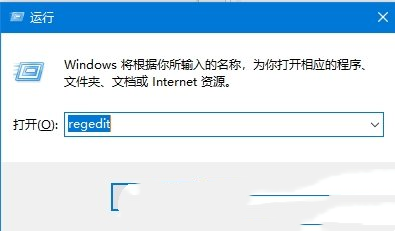
2、接着,在打开的界面中,依次点击展开到以下路径:
HKEY_CURRENT_USERSoftwareClassesLocal SettingsSoftwareMicrosoftWindowsShellBagsAllFoldersShell。
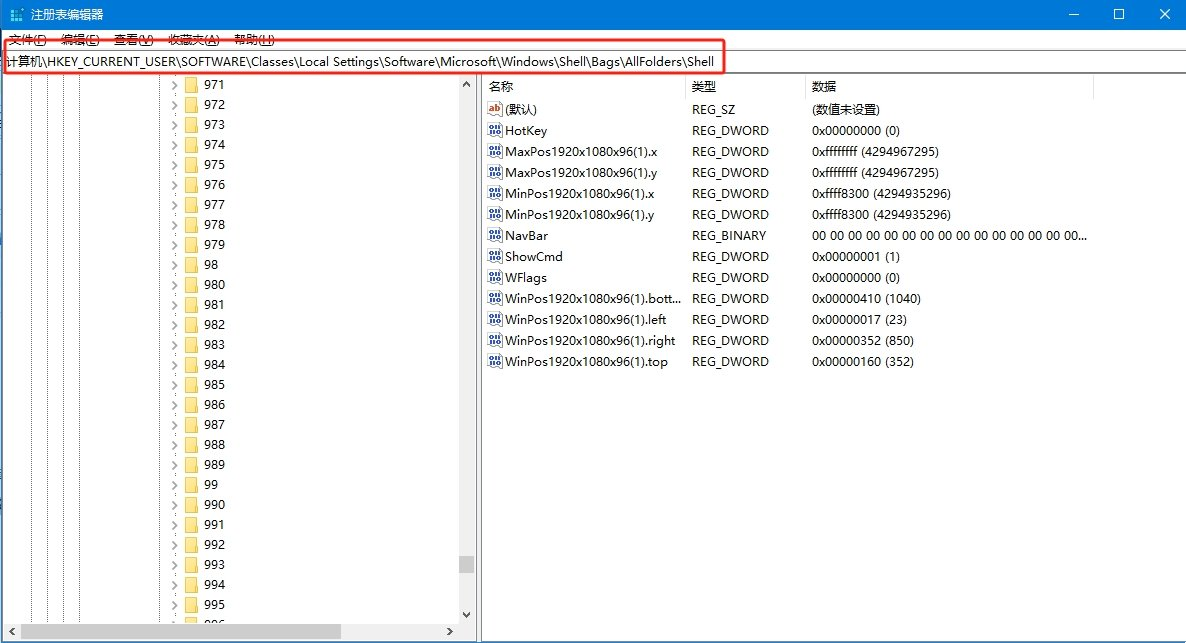
3、然后,右键点击“Shell”,选择“新建 - 字符串值”。
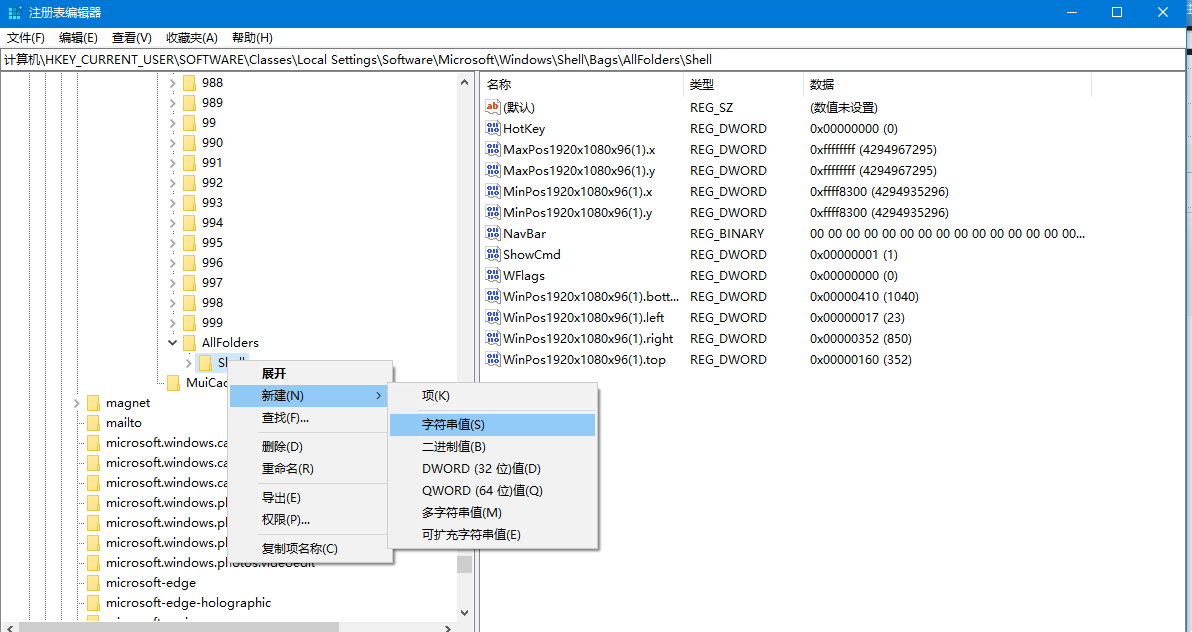
4、把新建的字符串值命名为“FolderType”,数值数据值设置为“NotSpecified”。
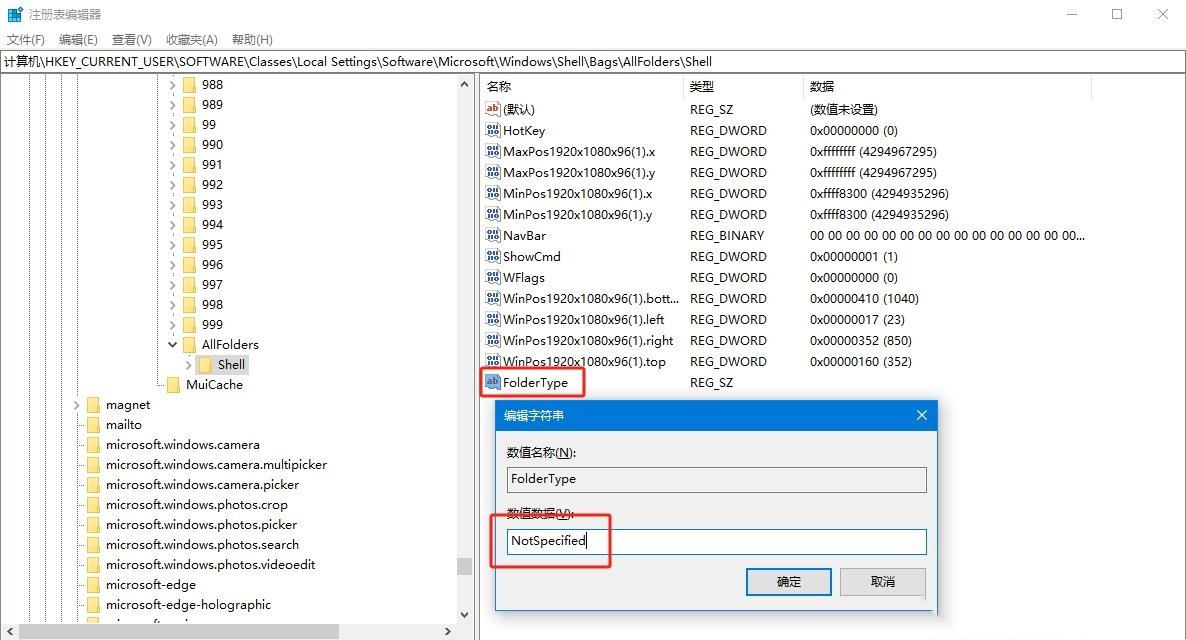
5、最后,按下“Ctrl+Alt+Delete”键打开“任务管理器”,找到并右击其中的“Windows 资源管理器”,选择“重新启动”。
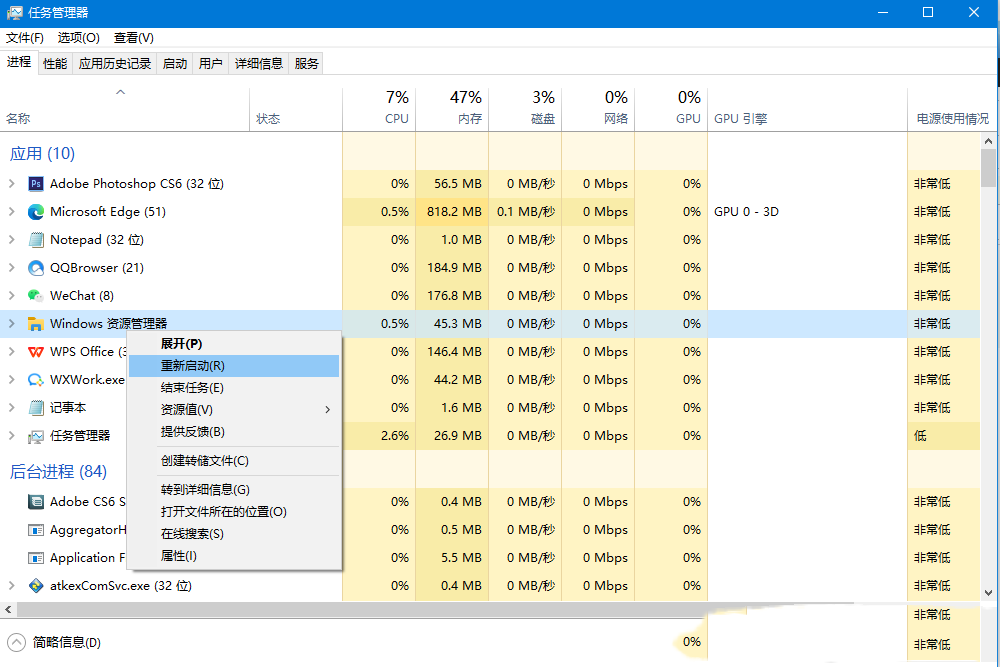
注意:如果要还原 Windows 默认设置,只需删除 FolderType 字符串值即可。
以上就是Win10文件类型发现功能怎么关闭 Win10关闭文件类型发现功能的方法的详细内容,更多请关注php中文网其它相关文章!

每个人都需要一台速度更快、更稳定的 PC。随着时间的推移,垃圾文件、旧注册表数据和不必要的后台进程会占用资源并降低性能。幸运的是,许多工具可以让 Windows 保持平稳运行。

Copyright 2014-2025 https://www.php.cn/ All Rights Reserved | php.cn | 湘ICP备2023035733号